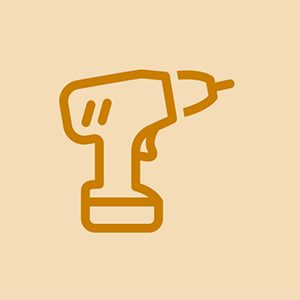Dell Latitude E6400
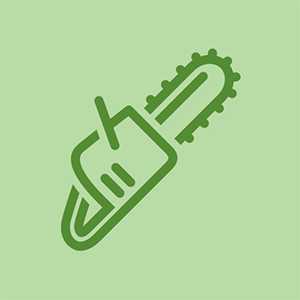
Przedstawiciel: 25
przycisk home 5. generacji ipoda touch zablokował się
Wysłano: 03.11.2012
Mam Dell E6400 z podświetleniem. Problem z klawiaturą to mój bluetooth nie działa, nawet jeśli nie wyświetla menadżera urządzeń. proszę o pomoc w tym zakresie.
Dziękuję Ci.
Mam podobny problem. Zasadniczo pobrałem nowy zaktualizowany sterownik bluetooth, który pojawił się z moim znacznikiem serwisowym. Naciśnij przycisk instalacji, w połowie instalacji pojawił się bez nadzoru kreator aktualizacji oprogramowania układowego DFU i zawiesił się. Wróciłem, aby znaleźć moją kartę Bluetooth Hosed (już nie wyliczam w menedżerze urządzeń). W moim przypadku był to XPS 1640 Minicard 370, a pakiet to R205174, który mówi o Vista w witrynie firmy Dell, ale jest to jedyny dostępny, a struktura katalogów pokazuje Win32 / Win64, więc powinien być kompatybilny. Ale z drugiej strony, kto wiedział, że automatycznie przejdzie do aktualizacji oprogramowania układowego bez żadnego powiadomienia, spodziewałem się sterowników oprogramowania. Och, jak dotąd nie znalazłem rozwiązania tego problemu.
Windows 7 x64 z dodatkiem SP1, XPS 1640
Próbuję podłączyć słuchawki Bluetooth do mojego Dell Latitude 6400 i nie mogę znaleźć ustawień włączania Bluetooth. Jak to naprawić?
Dzięki pracował dla mnie
3 odpowiedzi
Wybrane rozwiązanie
 | Przedstawiciel: 670,5 tys |
Wygląda na to, że masz jakiś problem ze sterownikami lub oprogramowaniem układowym. Spróbuj wykonać ręczną aktualizację oprogramowania sprzętowego urządzenia Bluetooth. Uruchom następujący program: C: dell drivers R226750 R226750 Win64 svcpack SetupBluetoothDFU.exe. Program wyświetli monit o plik „.dfu”, który znajduje się w tym samym folderze C: dell drivers R226750 R226750 Win64 svcpack. Po aktualizacji oprogramowania sprzętowego Bluetooth powinien znowu działać. Oczywiście rzeki można również dostać na Witryna firmy Dell . Mam nadzięję, że to pomogło, powodzenia.
Brother Printer mówi, że skończył się papier, ale tak nie jest
Po przekazaniu obrazu „.dfu” pojawia się następujący błąd
„Kreator DFU nie wykrył pasującego urządzenia Bluetooth dla wybranego pliku obrazu DFU. upewnij się, że podłączasz właściwe urządzenie Bluetooth i wybierasz poprawny plik DFU, a następnie kliknij Dalej, aby kontynuować. ' :( Nie rozumiem, jak aktywować bluetooth...
Czy każdy bluetooth działał dla ciebie na tym komputerze? Czy sprawdziłeś z boku, powinien być przycisk do włączania.
Sprawdziłem dokładnie, że jest przełącznik Wi-Fi i WiFi Catcher i nic więcej.
Czy Bluetooth kiedykolwiek działał na twoim komputerze? Bluetooth jest opcjonalny w twoim komputerze, więc upewnij się, że masz opcję Bluetooth. Jeśli to zrobisz, powinieneś mieć lampkę kontrolną Bluetooth nad klawiszem F1. Fn + F2, który włącza i wyłącza bezprzewodową łączność Bluetooth
Nie, nigdy wcześniej nie próbowałem go używać. Tak, nad klawiszem F1 znajduje się wskaźnik bluetooth, ale nie świeci się. Nawet przycisk Fn + F2 nie działa, ponieważ klawisz F2 ma znak baterii zamiast bluetooth.
| | Przedstawiciel: 13 |
1. upewnij się, że bios ma włączony bluetooth w 2 miejscach w kategorii bezprzewodowej.
2. Przejdź do witryny pomocy technicznej firmy Dell i pobierz i zainstaluj sterowniki bluetooth dla 370 minicard. Ten sterownik znajduje się w kategorii sieci.
3. Kliknij prawym przyciskiem myszy pasek zadań, kliknij właściwości, kliknij opcję Dostosuj, znajdź ikonę Bluetooth i zmień zachowanie na „pokaż ikonę i powiadomienie”. kliknij ok i ponownie ok.
4. klikając ikonę blurtooth na pasku zadań można teraz uzyskać dostęp do funkcji bluetooth.
| | Przedstawiciel: 1,2 tys |
Wygląda na to, że twój Bluetooth jest wyłączony z twoich połączeń sieciowych lub może być jakiś twardy przełącznik, który się wyłączył.
Innym sposobem jest sprawdzenie na klawiaturze od górnych klawiszy F1 do F12, czy widzisz znak podobny do anteny na dowolnym klawiszu, a następnie naciśnij ten klawisz, naciskając klawisz Fn razem.
Jeśli problem nadal występuje, polecam odwiedzić witrynę producenta w celu pobrania najnowszego sterownika i zaktualizowania sterownika, co może pomóc.
Po dzisiejszym użyciu miałem nagłą awarię Bluetootha. Spędziłem 2 godziny przeglądając komentarze w sieci, jak to włączyć, i w końcu poddałem się i podłączyłem klucz bluetooth, który działał. Następnie zamknąłem i wyciągnąłem klucz sprzętowy i wewnętrzny bluetooth znów działa - nie wiem dlaczego, ale zaakceptuję wynik.
To zadziałało dla mnie na Dell Latitude E7470 Dzięki
Pixel 3 XL nie włącza sięSaqib Jamal Siddiqui